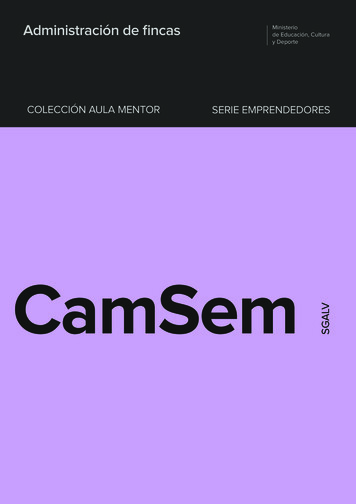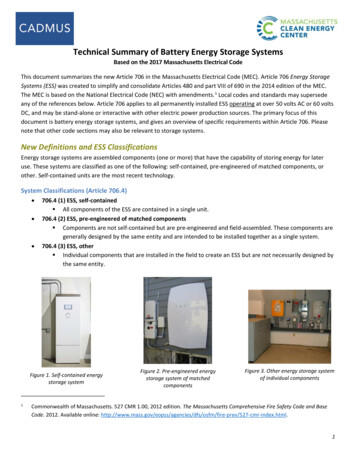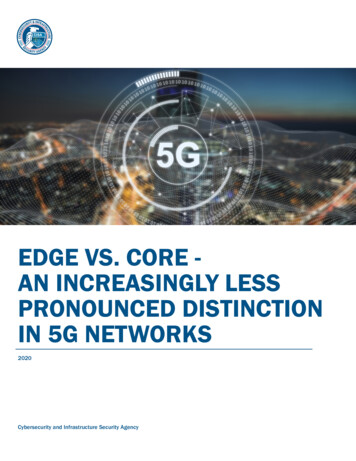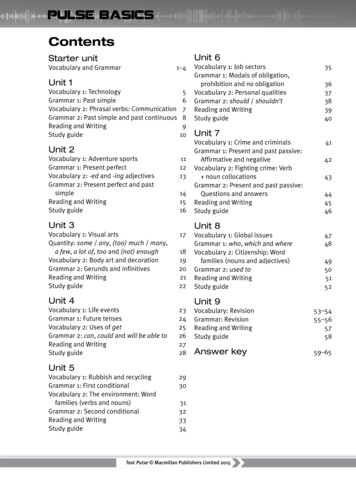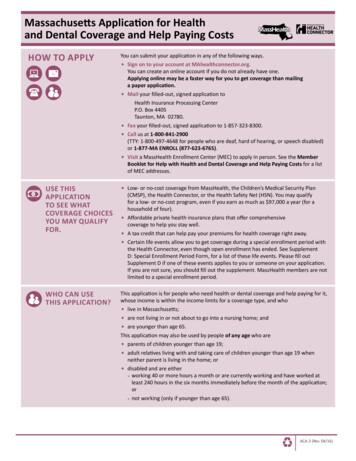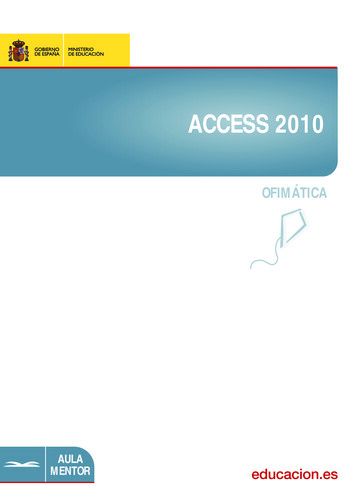
Transcription
ACCESS 2010OFIMÁTICAAULAMENTOR
Módulo I: IntroducciónUNIDADES DIDÁCTICAS:1. Unidad didáctica 12Introducción a las Bases de Datos2. Unidad didáctica 210Comenzar a trabajar con AccessPágina 1 de 22
Unidad Didáctica 1: Introducción a las bases de datosUnidad Didáctica1Introducción a las Bases de DatosPágina 2 de 22
Unidad Didáctica 1: Introducción a las bases de datosCONTENIDOS1. ¿Qué es una base de datos?42 ¿Qué es Access?63 Objetos de una base de datos Access84 Diseño de una base de datos9Página 3 de 22
Unidad Didáctica 1: Introducción a las bases de datos¿Qué es una base de datos?(1) ¿Qué es una base de datos?Una base de datos es un conjunto de información (datos) relacionada entre sí.Las bases de datos se caracterizan por no tener información redundante niinconsistente.EjemploUna biblioteca puede considerarse una base de datos compuesta en su mayoríapor documentos impresos e indexados para su Consulta.La información contenida en una base de datos puede ser recuperada oalmacenada mediante Consultas que ofrecen una amplia flexibilidad paraadministrar la información.El lenguaje más habitual para construir consultas en bases de datos relacionales esSQL, Structured Query Language o Lenguaje Estructurado de Consultas, unestándar implementado por los principales motores o sistemas de gestión de basesde datos relacionales (SGBDR)1.1 Bases de datos relacionalesEs este uno de los modelos más utilizado en la actualidad para modelarproblemas reales y administrar datos dinámicamente.Para crear una base de datos relacional, partimos de un esquema conceptual delos datos mediante el modelo entidad/relación. Para su implementación, se hade transformar el modelo entidad/relación a un esquema lógico, un modelorelacional.Modelo entidad/relaciónUn socio puede tomar prestado uno o más libros y un libro puede serprestado a uno o más socios. También es posible que un libro nunca formeparte de un préstamo o que un socio no tome prestado nunca un libro.Modelo relacionalEl modelo relacional correspondiente al modelo entidad/relación mostrado enla figura anterior es el siguiente:Página 4 de 22
Unidad Didáctica 1: Introducción a las bases de datos¿Qué es una base de datos?TABLA SOCIOSNIFNOMBRETABLA LIBROSDIRECCIÓNCÓDIGOTITULOEDITORIAL111111-ALuis SanzSol, 23NO-1111TITULO -1Editorial -1222222-VAna VeraLuna, 45HI-1111TITULO -2Editorial -2333333-HMar LópezTajo, 22BI-1110TITULO -3Editorial -3TABLA -1111222222-V4/4/2004BI-1110111111-A5//20051.2 Estructura de una base de datosEstructura de una base de datos centralizadaTodos los usuarios acceden a una única base de datos ubicada en un únicoordenadorEstructura de una base de datos distribuidaLa base de datos puede estar distribuida en ordenadores distintos y cadacierto tiempo habrá que hacer procesos de replicación para así manteneractualizadas todas las bases de datos.Página 5 de 22
Unidad Didáctica 1: Introducción a las bases de datos¿Qué es Access?(2) ¿Qué es Access?Access es un Sistema Gestor de Base de Datos Relacional que forma parte delconjunto de herramientas ofimáticas de Microsoft.¿Qué es un SGBD?Un SGBD es un tipo de software muy específico, dedicado a servir de interfazentre las bases de datos y las aplicaciones que la utilizanProporcionan un interfaz entre aplicaciones y sistema operativo, consiguiendo,entre otras cosas, que el acceso a los datos se realice de una forma máseficiente, más fácil de implementar y, sobre todo, más segura.Objetivos que deben cumplir los SGBD:(1) Abstracción de la información.Ahorran a los usuarios detalles acerca del almacenamiento físico de losdatos.(2) Independencia.La independencia de los datos consiste en la capacidad de modificar elesquema (físico o lógico) de una base de datos sin tener que realizarcambios en las aplicaciones que se sirven de ella.(3) Redundancia mínima.Un buen diseño de una base de datos logrará evitar la aparición deinformación repetida o redundante.(4) Consistencia.En aquellos casos en los que no se ha logrado esta redundancia nula, seránecesario vigilar que aquella información que aparece repetida se actualicede forma coherente, es decir, que todos los datos repetidos se actualicende forma simultánea.(5) Seguridad.Los SGBD deben garantizar que la información se encuentra aseguradafrente a usuarios malintencionados, que intenten leer informaciónprivilegiada; frente a ataques que deseen manipular o destruir lainformación; o simplemente ante las torpezas de algún usuario autorizadopero despistado. Normalmente, los SGBD disponen de un complejosistema de permisos a usuarios y grupos de usuarios, que permiten otorgardiversas categorías de permisos.(6) Integridad.Se trata de adoptar las medidas necesarias para garantizar la validez delos datos almacenados. Es decir, se trata de proteger los datos ante fallosde hardware, datos introducidos por usuarios descuidados, o cualquier otracircunstancia capaz de corromper la información almacenada.Página 6 de 22
Unidad Didáctica 1: Introducción a las bases de datos¿Qué es Access?(7) Respaldo y recuperación.Los SGBD deben proporcionar una forma eficiente de realizar copias deseguridad de la información almacenada en ellos, y de restaurar a partir deestas copias los datos que se hayan podido perder.(8) Control de la concurrencia.En la mayoría de entornos lo más habitual es que sean muchas laspersonas que acceden a una base de datos, bien para recuperarinformación, bien para almacenarla. Es también frecuente que dichosaccesos se realicen de forma simultánea. Así pues, un SGBD debecontrolar este acceso concurrente a la información, que podría derivar eninconsistencias.(9) Tiempo de respuesta.Lógicamente, es deseable minimizar el tiempo que el SGBD tarda endarnos la información solicitada y en almacenar los cambios realizados.Página 7 de 22
Unidad Didáctica 1: Introducción a las bases de datosObjetos de una base de datos Access(3) Objetos de una base de datos AccessObjetos de una base de datos Access:TablasLa Tabla es la estructura básica de un sistema de bases de datos relacional.Es el archivo o contenedor donde se almacenan los datos distribuidos en filas ycolumnas; cada fila se corresponde con un registro, y cada columna secorresponde con un campo del registro.ConsultasUna Consulta sirve para obtener información de la base de datos. Una Consultapuede modificar y analizar los datos de una Tabla.FormulariosLos Formularios son pantallas que contienen campos de datos procedentes delas Tablas o Consultas.Los Formularios se utilizan fundamentalmente para ver, introducir y modificar lainformación contenida en una base de datos, en definitiva, para gestionarregistros de una Tabla o Consulta.InformesUn informe sirve para mostrar información, en formato impreso, de Tablas oConsultas, organizada y/o resumida de una determinada manera. Además deestos datos, al Informe, se pueden añadir otros elementos estáticos, comopueden ser imágenes, agregar totales, MacrosUna macro es un conjunto de instrucciones o acciones que sirven paraautomatizar tareas. Cada tarea es una acción que se llevará a cabo sobre objetoso datos de la base de datos.MódulosUn Módulo es un conjunto de declaraciones, instrucciones y funciones escritas enlenguaje VBA (Visual Basic Application) que servirán para automatizar tareas.Access 2010 empaqueta los objetos de la base de datos en archivos conextensión accdb ya no utiliza la extensión mdb que utilizaba en versionesanteriores.Página 8 de 22
Unidad Didáctica 1: Introducción a las bases de datosDiseño de una base de datos(4) Diseño de una base de datosLo más importante a la hora de crear de una base de datos es un buen diseño. Noes fácil pero en este manual intentaremos guiarle para obtener bases de datosprácticas y bien diseñadas.Para crear los objetos que componen la base de datos (Tablas, Formularios,Informes) es preciso previamente realizar una fase de diseño.Las etapas para el diseño de una base de datos se pueden resumir en:(1) Diseño general del sistema(2) Diseño de la salida de datos(3) Diseño de los campos(4) Diseño de las tablas y las relaciones entre ellas(5) Diseño de la entrada de datos y reglas de validación para los campos(6) Diseño de la entrada de datos a través de Formularios(7) Diseño de menú de distribución de la aplicaciónPágina 9 de 22
Unidad Didáctica 2: Comenzar a trabajar con AccessUnidad Didáctica2Comenzar a trabajar con AccessPágina 10 de 22
Unidad Didáctica 2: Comenzar a trabajar con AccessCONTENIDOS1. Entorno de Access 2010122. Comenzar a trabajar con una basede datos en Access16Barra de acceso rápidoBarra de títuloBarra de opcionesBarra de estadoPágina 11 de 22
Unidad Didáctica 2: Comenzar a trabajar con Access 2010Entorno de Access 2010(1)Entorno de Access 2010Office Access 2010 presenta la nueva interfaz de usuario ribbon que también seutiliza en la versión 2007, con un área estándar denominada barra de opcionescinta de opciones (o) que reemplaza las capas de menús y barras deherramientas de las versiones anteriores de Access.La flecha que aparece en la esquina izquierda de algunos botones deherramientas indica que dicho menú es desplegable y contiene más opciones.SolapaEstá situado en la esquina superior izquierda de de la ventana.se ven los mismos comandos básicos disponibles enAl hacer clic enversiones anteriores de Access para abrir, guardar e imprimir el archivo.Sin embargo, en la versión Office 2010, hay disponibles más comandos, comoGuardar y Publicar.Este botón despliega el siguiente menú:Página 12 de 22
Unidad Didáctica 2: Comenzar a trabajar con Access 2010Entorno de Access 2010Para manejar Access sin utilizar el ratón se pueden utilizar los métodosabreviados del teclado, que no vamos enumerar aquí, pero el alumno puedeobtener esta información completa desde la ayuda de Access (para acceder a laayuda de Access pulsar la tecla de función F1).Barra de acceso rápidoLa barra de herramientas de acceso rápido se encuentra de formapredeterminada en la parte superior de la ventana de Access y permite obteneracceso rápidamente a herramientas que se usan con frecuencia. La barra deherramientas de acceso rápido se puede personalizar agregándole comandos.En la siguiente imagen se muestra desplegadaPágina 13 de 22
Unidad Didáctica 2: Comenzar a trabajar con Access 2010Entorno de Access 2010Para agregar más comandos a la barra de acceso rápido selecciona la opción“Más comandos ”, y se abrirá la ventana de opciones de Access.Página 14 de 22
Unidad Didáctica 2: Comenzar a trabajar con Access 2010Entorno de Access 2010Barra de estadoSe encuentra en la parte inferior de la ventana y ofrece información a los usuariosa cerca de la operación actual que se está realizando.Barra de TítuloSe encuentra en la parte superior de la ventana y contiene el nombre del archivoque está abierto además de los botones de control (minimizar, maximizar, cerrar).Barra de opcionesLa barra de opciones se compone de varias fichas que contienen comandos. EnOffice Access 2010, las fichas de comandos principales son Archivo, Inicio,Crear, Datos externos y Herramientas de base de datos. Cada ficha contienegrupos de comandos relacionados, y estos grupos contienen algunos de losdemás elementos de la nueva interfaz de usuario, como la galería, que es unnuevo tipo de control que presenta las opciones visualmente.Los comandos de la barra de opciones tienen en cuenta el objeto actualmenteactivo. Por ejemplo, si hay una tabla abierta en la vista Hoja de datos y se haceclic en Formulario de la ficha Crear en el grupo Formularios, Access 2010 crea elformulario basándose en la tabla activa.Se pueden usar métodos abreviados de teclado con la barra de opciones. Todoslos métodos abreviados de las versiones anteriores de Access siguen vigentes.Cuando se selecciona una ficha de comandos, se pueden explorar los comandosdisponibles en esa ficha.Para seleccionar una ficha de comandos hay que hacer clic con el botón izquierdodel ratón en la ficha que se desee. O bien, Presionar y soltar la tecla ALT.Al posicionar el ratón sobre un botón aparecen etiquetas con las sugerencias deteclado. Puede utilizar la tecla o las teclas mostradas en la sugerencia de tecladocorrespondiente a la ficha de comandos para realizar la operación.Un comando se puede ejecutar de varias maneras. La forma más rápida y másdirecta es usar el método abreviado de teclado asociado al comando. El métodoabreviado de una versión anterior de Access también deberá funcionar en Access2010.Página 15 de 22
Unidad Didáctica 2: Comenzar a trabajar con Access 2010Comenzar a trabajar con una base de datos en Access(2)Comenzar a trabajar con una base de datos en AccessCrear una nueva base de datosPulse enluego en, luegoescriba el nuevo nombre de la base de datos que se va a crear:Si no especifica una extensión de nombre de archivo, Access la agregaautomáticamente. Para cambiar la ubicación predeterminada del archivo, hagaclic en Buscar una ubicación donde colocar la base de datos(situado junto alcuadro Nombre de archivo), busque la nueva ubicación y, a continuación, hagaclic en Crear.Página 16 de 22
Diseño de una base de datos Página 9 de 22 (4) Diseño de una base de datos Lo más importante a la hora de crear de una base de datos es un buen diseño. No es fácil pero en este manual intentaremos guiarle para obtener bases de datos prácticas y bien diseñadas. Para crear los objetos que componen la base de datos (Tablas, Formularios,